Propaganda
Carregamos muita bagagem digital conosco, a maior parte em nossos smartphones. Quando chegar a hora de substituir o telefone antigo, você precisará migrar seus contatos, fotos e até software para o novo dispositivo.
Felizmente, essa é uma tarefa fácil, embora demorada. Passar de um iPhone antigo para um novo iPhone é fácil, mas mesmo passar do Android para o iPhone agora é consideravelmente mais fácil do que era antes.
O conselho a seguir também se aplica aos tablets iPad e Android. Se você deseja mudar do iOS para o Android, nós também temos um guia para isso Google facilita a mudança do iOS para o AndroidO Google tornou muito mais fácil escapar das garras do ecossistema da Apple mudando para o Android. E facilitar a troca entre os dois só pode ser uma coisa boa para os consumidores. consulte Mais informação .
iPhone para iPhone: como funciona
Se você estiver substituindo um dispositivo Apple antigo por um novo, o processo é simples. Se você estiver migrando do Android, poderá pular diretamente para a próxima seção deste artigo.

Usaremos o iTunes para criar um backup do seu dispositivo existente, que pode ser copiado diretamente para o seu novo iPhone. Quando terminar, seu novo telefone se parecerá com o antigo - mesmo se você optar por um modelo maior (ou menor) dessa vez.
Essas instruções são idênticas se você estiver usando um Mac ou um PC com Windows. Se você estiver usando o Windows, precisará baixar e instalar o iTunes se você ainda não conseguiu.
1. Faça backup do seu iPhone antigo
Basta conectar seu iPhone antigo no iTunes e clique no ícone do dispositivo no canto superior esquerdo da janela. Escolha o dispositivo do qual você está migrando da lista.
Clique Cópia de segurança no Sumário página que aparece e siga as instruções. Você pode ser perguntado se deseja ou não transferir compras e fazer backup de seus aplicativos - ambos são uma boa ideia.
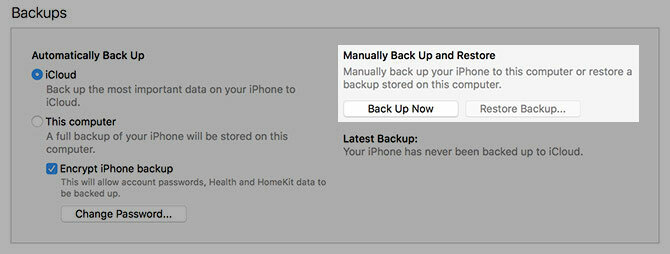
Verifique se você possui espaço suficiente para concluir o backup clicando em Apple> Sobre este Mac> Armazenamento na parte superior da tela. O iTunes informará qual é o tamanho do seu dispositivo, incluindo a quantidade de espaço livre disponível - basta subtrair o espaço livre da capacidade total para determinar quanto espaço você precisa.

Perdeu o seu telefone antigo? Se você não possui um telefone antigo para fazer backup, nem tudo pode ser perdido. Primeiro, verifique se você tem backups de dispositivos antigos disponíveis, iniciando o iTunes e depois indo para Preferências> Dispositivos.
Se você tiver backups antigos do iTunes, eles serão listados aqui junto com a data. Você precisará decidir se o backup é antigo demais para ser útil para você. Se você fez backup do iCloud, pode optar por restaurar a partir do iCloud na próxima etapa.
2. Ative e restaure seu novo iPhone
Depois de fazer o backup do seu dispositivo antigo, abra o seu novo iPhone e conecte-o ao seu computador. Inicie o iTunes e você será recebido com um aviso de boas-vindas, convidando você a começar o seu novo iPhone.
Quando solicitado, escolha Restaurar backup. Você será convidado a escolher um backup recente com base no nome do dispositivo e quando o backup foi criado. Bater Restaurar e aguarde a transferência dos dados - pode demorar um pouco, por isso, você pode fazer um café ou algo assim.

Nota: Se for informado que o software do seu dispositivo está desatualizado, você precisará escolher Configurar como novo Iphone em vez de. Dirigir a Configurações> Geral> Atualização de Software, atualize para a nova versão atual do iOS e apague seu dispositivo novamente em Configurações> Geral> Redefinir> Apagar todo o conteúdo e configurações. Finalmente, reconecte-se ao iTunes e escolha Restaurar backup novamente.
Você também pode escolher Restaurar a partir do iCloud Backup no próprio telefone. Se você não possui backups locais e o backup do iCloud está ativado, esta é sua melhor aposta (mas pode demorar um pouco).
3. Comece a usar seu novo iPhone
Depois que o backup for restaurado, o iPhone parecerá muito familiar, embora as coisas possam não ser exatamente como você as deixou. Alguns aplicativos ainda precisam ser baixados e você precisará fornecer detalhes de login para algumas contas. Isso é especialmente verdade quando se trata de serviços que usam autenticação de dois fatores, pois as senhas específicas do aplicativo podem ser usadas apenas uma vez.
Tenho um novo iphone, mas não consigo transferir meus dados do meu telefone antigo bc, o novo macbook só possui portas do tipo c zzz #Problemas de primeiro mundo
- alyssa vergara (@AlyssaJayneVee) 19 de março de 2017
Agora você está pronto para explorar o novos recursos do seu dispositivo Tudo o que você precisa saber sobre o iPhone 7 e iPhone 7 PlusSem porta de fone de ouvido, resistência à água e poeira e a melhor câmera da Apple até agora - este é o iPhone 7. consulte Mais informação .
Android para iPhone: você tem opções
Se você está migrando para o iOS a partir de um dispositivo Android, também é muito fácil transferir os dados do seu smartphone antigo, desde que a Apple introduziu um aplicativo que automatiza o processo. Faça o download do Mover para iOS aplicativo do Google Play no seu antigo dispositivo Android e transfira seus dados sem fio.
Nota: Como esse processo pode demorar, vale a pena garantir que os dois dispositivos estejam conectados a uma fonte de energia enquanto a transferência é concluída.
1. Prepare seu dispositivo Android
Faça o download e instale o Mover para iOS aplicativo no seu antigo dispositivo Android, ele funciona com todos os telefones e tablets com Android 4.0 ou posterior. Com ele, você pode transferir contatos, histórico de mensagens, fotos e vídeos, favoritos, contas de email, calendários e alguns aplicativos gratuitos.

Inicie o Mover para iOS aplicativo instalado para iniciar o processo.
2. Escolha Dados para transferir
Ligue o seu novo iPhone e siga o procedimento de configuração até chegar à tela "Aplicativos e dados". Se você acidentalmente passou deste ponto, precisará redefinir o telefone para as configurações de fábrica em Configurações> Geral> Redefinir> Apagar todo o conteúdo e configurações e comece de novo.
Escolha o Mover dados do Android opção e pressione Continuar até ver um código numérico de 10 dígitos. Digite esse código no seu antigo dispositivo Android e pressione Continuar. Nesse momento, seu iPhone criará uma rede sem fio privada ad-hoc, à qual seu dispositivo Android se conectará para copiar dados.

Depois que os dois dispositivos estiverem conectados, você será solicitado a escolher quais dados deseja transferir. Faça sua seleção e pressione Próximo e a transferência começará.
3. Comece a usar seu novo iPhone
Depois que a transferência for concluída, você poderá concluir a configuração do seu dispositivo iOS fazendo login no Apple ID e verificando detalhes como senhas de e-mail. Seus dados devem ser classificados nos aplicativos corretos, como Fotos, Contatos e Mensagens.
Tweeter-em-chefe Trump é o mais recente a mudar do Android para o iPhone https://t.co/aYSc6neiTIpic.twitter.com/hGbxtvnwnp
- BGR.com (@BGR) 20 de março de 2017
Infelizmente, seus aplicativos não serão copiados e você precisará encontrar um software iOS alternativo para os aplicativos que estava usando no Android. Felizmente O Google tem todo um conjunto de aplicativos 10 aplicativos menos conhecidos do Google para iPhone que você deve usarExistem aplicativos essenciais do Google para o seu iPhone e aplicativos menos conhecidos do Google, que trazem benefícios surpreendentes. consulte Mais informação que funcionam muito bem com seus serviços, então vá até a App Store para encontrá-los.
Considere também usar a nuvem
Se você estiver migrando do iPhone para o iPhone, não há motivo para não transferir dados usando o método de backup do iTunes à prova de falhas. Mas se você vem do Android ou de outro lugar, pode não ser necessário transferir tudo. Se você já usa a nuvem para muitos de seus hábitos de computação, pode se contentar em "começar de novo".
Talvez você já esteja organizando sua mídia com o Google Fotos? o versão iOS é grátis também. A maioria de nós usa um serviço de anotações como Evernote ou OneNote Evernote vs. OneNote: Qual aplicativo de anotações é ideal para você?O Evernote e o OneNote são incríveis aplicativos para anotações. É difícil escolher entre os dois. Comparamos tudo, desde a interface até a organização da nota para ajudá-lo a escolher. O que funciona melhor pra você? consulte Mais informação , que são independentes de plataforma. Você pode até continuar sincronizando notas com sua conta do Google e use o próprio aplicativo Notes da Apple Você deve usar o Notes da Apple para iOS e OS X?Pela primeira vez desde seu lançamento, vale a pena considerar o Apple Notes para OS X e iOS. consulte Mais informação para editá-los e acessá-los.
O mesmo vale para seus contatos do Google, favoritos armazenados em navegadores de terceiros, como o Chrome, ou histórico de mensagens no Facebook Messenger ou WhatsApp. É possível que você não quer para mude tudo para o ecossistema fechado da Apple Apple vs. Android: compre o ecossistema, não o gadgetVocê ama seu telefone Android e deseja comprar um tablet. Todo mundo diz que o iPad é o melhor tablet e é realmente o melhor; mas você ainda deve comprar um tablet Android. consulte Mais informação , especialmente se você ainda estiver usando um tablet Android, Chromebook ou ainda não estiver pronto para se comprometer com o dispositivo.
Você acabou de comprar um novo iPhone? Você mudou do Android? O processo foi indolor para você?
Tim é um escritor freelancer que vive em Melbourne, na Austrália. Você pode segui-lo no Twitter.


